Minecraft umožňuje hraní v online režimu, kde existuje nepřeberné množství serverů, ke kterým se můžete připojit. Alternativně je možné hrát offline, a to buď sami, nebo vytvořením lokální hry. Hráči, kteří jsou připojeni ke stejné síti, jako jste vy, se mohou k lokální hře připojit, ale nebudou viditelní pro hráče mimo tuto síť. Připojení k LAN hře je velmi jednoduché – Minecraft sám nabídne dostupné hry, stačí si jen vybrat a připojit se.
Potíže s viditelností Minecraft LAN her
Minecraft LAN hru je možné vytvořit jak v Java, tak v Bedrock verzi. Můžete použít libovolné nastavení, klíčové je ale otevření hry pro LAN. Tuto možnost najdete v nastavení hry.
Spusťte Minecraft.
Kliknutím na „Vytvořit nový svět“ vytvořte novou hru.
Zvolte možnost „Hra pro více hráčů“.
Aktivujte možnost „Hra pro více hráčů“.
Povolte nastavení „Viditelné pro LAN hráče“.
Vaše hra by nyní měla být viditelná pro ostatní hráče ve stejné lokální síti.
Pokud se vám však i přes nastavení LAN hra nezobrazuje, vyzkoušejte následující kroky, které mohou tento problém vyřešit. Doporučujeme tyto kroky provést na počítači, který hru hostuje, i na těch, které se k ní snaží připojit.
1. Kontrola nastavení brány firewall Windows
Brána firewall ve Windows může blokovat příchozí nebo odchozí připojení, což může zabránit připojení ke hře. Je nutné přidat Minecraft do seznamu povolených aplikací.
Otevřete „Ovládací panely“.
Přejděte do části „Systém a zabezpečení“ > „Brána firewall programu Windows Defender“.
V levém menu klikněte na možnost „Povolit aplikaci nebo funkci prostřednictvím brány firewall programu Windows Defender“.
Klikněte na „Změnit nastavení“.
V seznamu aplikací zaškrtněte políčka pro veřejný i soukromý přístup k Minecraftu.
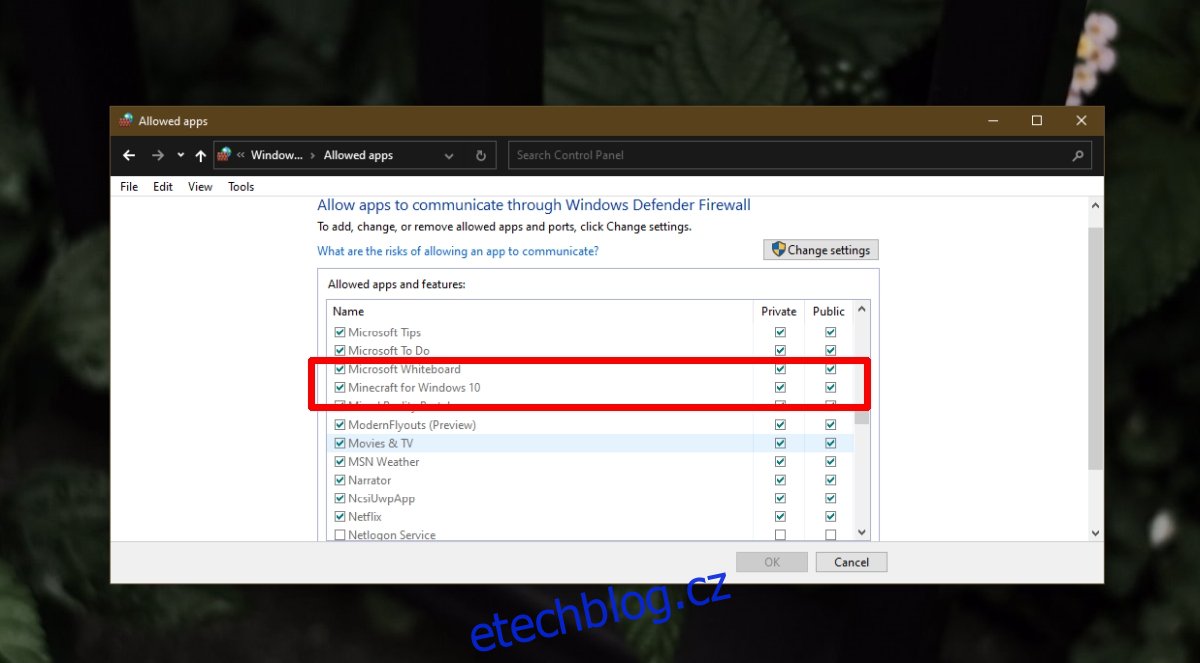
2. Kontrola nastavení antivirového programu
Pokud používáte antivirový program třetí strany, a ne Windows Defender, zkontrolujte i jeho nastavení. Přidejte Minecraft do seznamu výjimek. Případně můžete zkusit dočasně přejít na Windows Defender, který ve výchozím nastavení připojení k Minecraftu neblokuje.
3. Povolení zjišťování sítě
Ujistěte se, že je váš počítač i počítače, které se snaží připojit k LAN hře, nastaveny tak, aby byly v síti zjistitelné.
Otevřete „Nastavení“ pomocí klávesové zkratky Win+I.
Přejděte do sekce „Síť a internet“.
Vyberte kartu „Wi-Fi“.
Klikněte na „Spravovat známé sítě“.
Vyberte síť, ke které jste připojeni, a klikněte na „Vlastnosti“.
Ujistěte se, že je „Zjišťování sítě“ nastaveno na „Veřejné“.
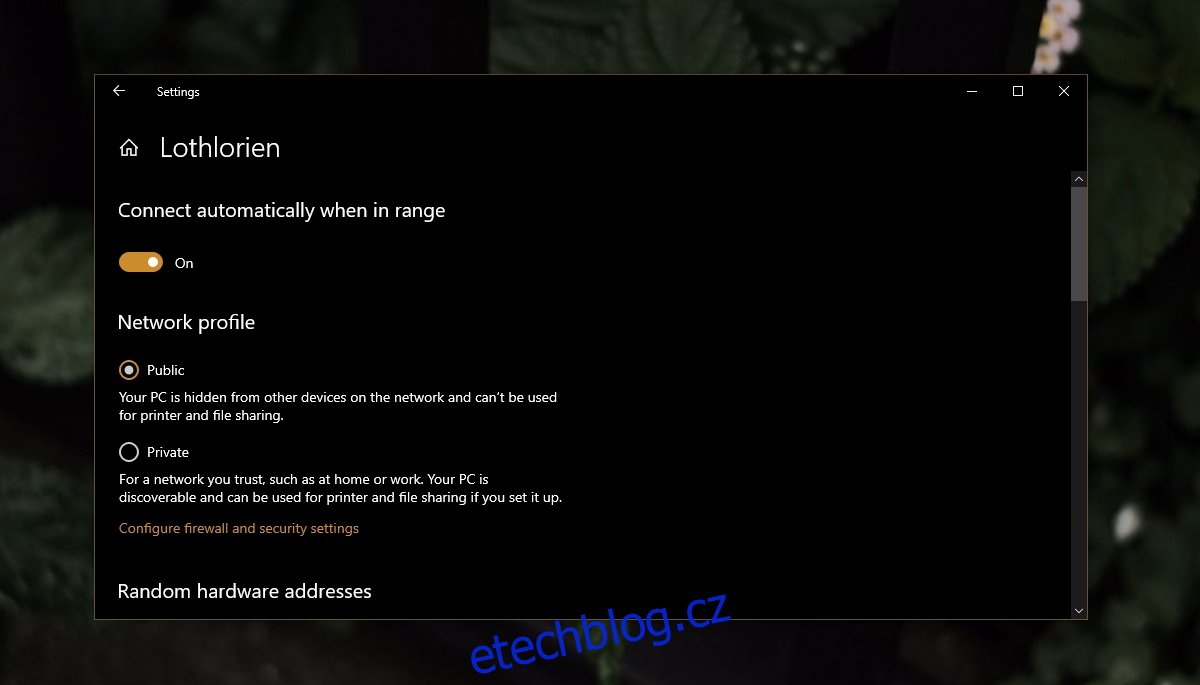
4. Vypnutí izolace AP na routeru
Izolace AP je síťové nastavení, které může být aktivní na vašem routeru. Toto nastavení je nutné upravit v administrativním rozhraní routeru.
Otevřete „Příkazový řádek“.
Zadejte příkaz: `ipconfig`.
Zaznamenejte si IP adresu výchozí brány.
Otevřete webový prohlížeč a zadejte tuto IP adresu.
Přihlaste se pomocí uživatelského jména a hesla administrátora.
Najděte nastavení „Izolace AP“ (AP Isolation) a deaktivujte jej.
Restartujte router.
Závěrem
Hraní Minecraftu přes LAN je skvělý způsob, jak si užít hru s přáteli. Nabízí menší zpoždění než hraní na online serverech a pro mnoho hráčů je zábavnější hrát společně v jedné místnosti.